Win10怎么使用加密文件功能 轻松给win10文件夹加密的小技巧
更新时间:2022-03-11 15:02:00作者:mei
现在大家习惯将重要文件保存在win10电脑里面,为了文件安全性,一般会使用第三方软件加密来保护重要文件,其实win10系统内置有加密文件功能,直接开启使用即可,简单又便捷,下面和大家分享一招给win10文件夹加密的小技巧。
推荐:win10正版旗舰版
1、打开电脑,右键点击需要加密的文件夹,在打开的菜单项中,选择属性;
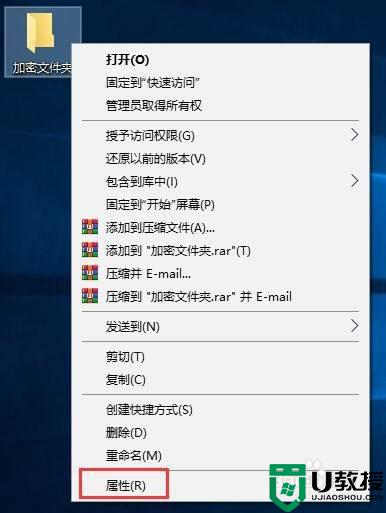
2、加密文件夹 属性窗口中,常规选项卡下选择高级;
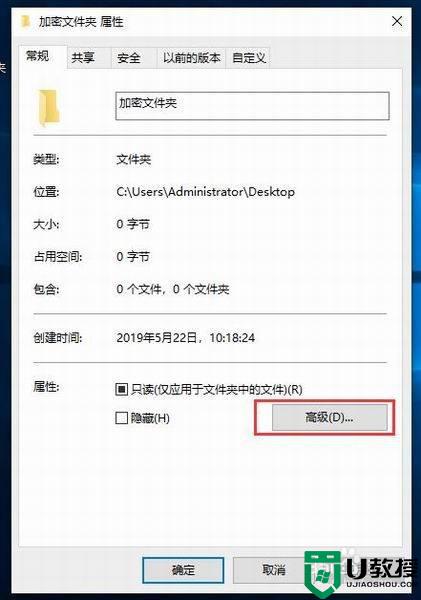
3、高级属性窗口中,其余默认,然后重点是勾选加密内容以便保护数据,最后点击确定;
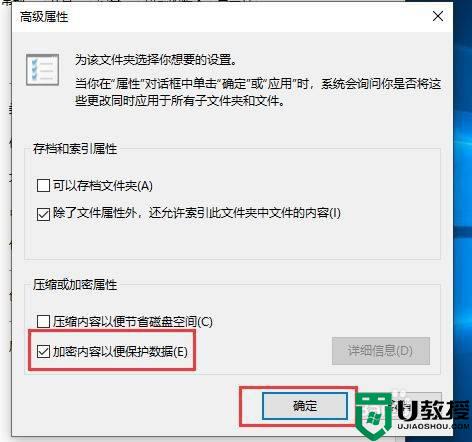
4、返回到加密文件夹 属性窗口,点击应用;
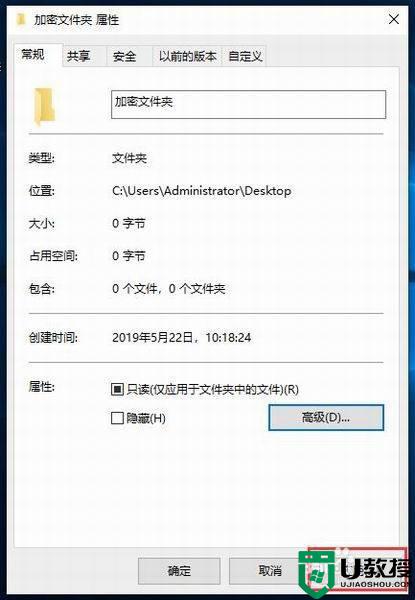
5、确认属性更改,直接默认选择的将更改应用于此文件夹、子文件夹和文件,没问题,点击确定即可;
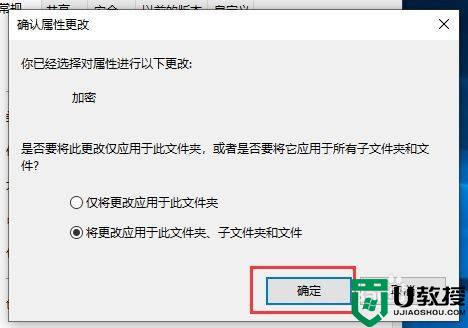
简单设置之后,win10系统轻松给文件夹设置密码,下回要开启文件夹就必须要输入密码,对保护资料安全起到很重要的作用。
Win10怎么使用加密文件功能 轻松给win10文件夹加密的小技巧相关教程
- windows10怎么给文件夹加密 给win10文件夹加密的操作方法
- 如何给win10系统文件夹加密 win10系统怎样给文件夹加密
- 怎样给win10文件加密比较方便 给win10系统文件加密的方法
- win10解除文件夹加密怎么设置 win10如何解除文件夹加密
- 怎样把win10重要文件加密 给win10重要文件加密的方法
- 如何对win10系统文件夹加密 给win10系统文件夹加密的操作方法
- win10怎么给文件夹加密比较安全 win10给文件夹设置密码的方法
- win10如何给文件夹单独设置密码 教你给win10重要文件加密的方法
- win10文件夹加密灰色怎么办 win10无法加密文件夹灰色的解决教程
- win10文件夹加密选项为什么是灰色 win10文件夹加密选项变灰色的解决方案
- Win11如何替换dll文件 Win11替换dll文件的方法 系统之家
- Win10系统播放器无法正常运行怎么办 系统之家
- 李斌 蔚来手机进展顺利 一年内要换手机的用户可以等等 系统之家
- 数据显示特斯拉Cybertruck电动皮卡已预订超过160万辆 系统之家
- 小米智能生态新品预热 包括小米首款高性能桌面生产力产品 系统之家
- 微软建议索尼让第一方游戏首发加入 PS Plus 订阅库 从而与 XGP 竞争 系统之家
热门推荐
win10系统教程推荐
- 1 window10投屏步骤 windows10电脑如何投屏
- 2 Win10声音调节不了为什么 Win10无法调节声音的解决方案
- 3 怎样取消win10电脑开机密码 win10取消开机密码的方法步骤
- 4 win10关闭通知弹窗设置方法 win10怎么关闭弹窗通知
- 5 重装win10系统usb失灵怎么办 win10系统重装后usb失灵修复方法
- 6 win10免驱无线网卡无法识别怎么办 win10无法识别无线网卡免驱版处理方法
- 7 修复win10系统蓝屏提示system service exception错误方法
- 8 win10未分配磁盘合并设置方法 win10怎么把两个未分配磁盘合并
- 9 如何提高cf的fps值win10 win10 cf的fps低怎么办
- 10 win10锁屏不显示时间怎么办 win10锁屏没有显示时间处理方法

